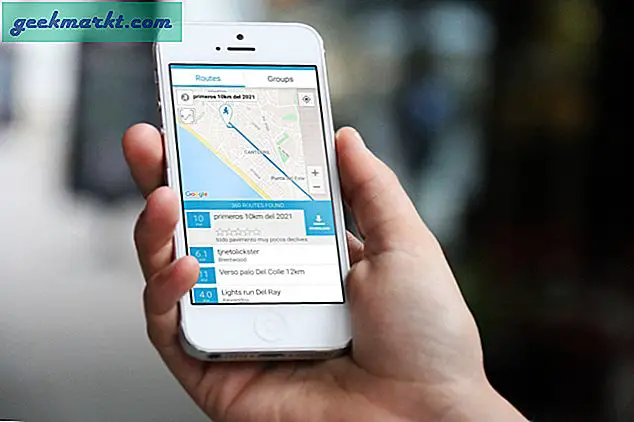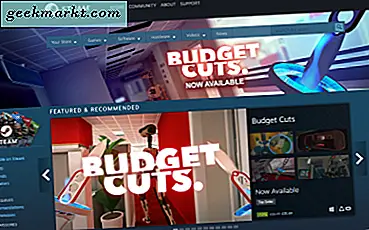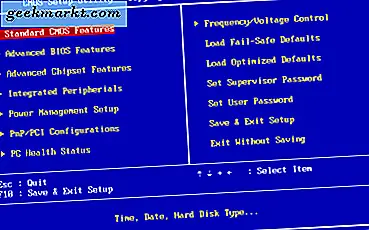Google ตอนนี้เป็นความช่วยเหลือด้านเสียงส่วนบุคคลสำหรับ Android เช่น Siri สำหรับ iOS และ Cortana สำหรับ Windows คุณถามคำถามพวกเขาแล้วพวกเขาจะตอบกลับด้วยคำตอบ เรียบง่าย.
ฉันใช้ Google ตลอดเวลา บางครั้งอาจเป็นเพียงคำสั่งเช่น "Ok Google ตั้งปลุกตอนเจ็ดโมงเช้า" และบางครั้งสำหรับงานที่ซับซ้อนมากเช่น "ตกลง Google ซิงค์วงฟิตเนสของฉัน"
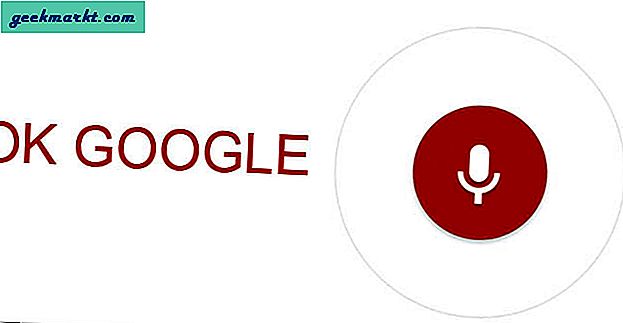
แต่ทำไมต้องใช้คำสั่ง Google Now ที่กำหนดเอง
เมื่อคุณพูดว่า ‘OK Google เพิ่มความสว่างหน้าจอ ’ หรือ 'ตกลง Google ปิดเสียงโทรศัพท์ของฉันจะเปิดการตั้งค่า "การแสดงผลหรือเสียง" ตามลำดับ แต่จะไม่เปลี่ยนแปลงค่าใด ๆ คุณได้ปรับค่าเหล่านี้ด้วยตนเอง ขวา?
แต่ด้วย Tasker และ AutoVoice คุณสามารถทำงานเกือบทุกอย่างบน Android ของคุณโดยอัตโนมัติด้วยคำสั่งเสียงง่ายๆ ตัวอย่างเช่นในตัวอย่างข้างต้นเราสามารถเพิ่มความสว่างหรือปิดเสียงโทรศัพท์ของคุณได้โดยตรง ไม่จำเป็นต้องสัมผัสโทรศัพท์เลย
นี่คือตัวอย่างบางส่วน:
‘ตกลง Google สถานะแบตเตอรี่‘- พูดระดับแบตเตอรี่ปัจจุบัน
‘ตกลง Google ใครโทรมา‘- พูดชื่อของคน ๆ นั้น
‘ตกลง Google เวลาเซลฟี่‘- ถ่ายภาพด้วยกล้องหน้าแล้วเปิดแอปแกลเลอรีเพื่อดูตัวอย่าง
และรายการโปรดของฉัน -
‘ตกลง Google ซิงค์วงออกกำลังกายของฉัน' - เปิด Goqii เปิดบลูทู ธ แล้วรอให้วงฟิตเนสของฉันซิงค์ เมื่อเสร็จแล้วให้ปิดแอพและปิดบลูทู ธ
สร้างคำสั่ง Google Now ที่กำหนดเอง
มาดูกันว่าจะทำอย่างไร เพื่อความง่ายเราจะสร้างไฟล์ สถานะแบตเตอรี่ ข้อมูลส่วนตัว.
# 1 เริ่มต้นด้วยการติดตั้ง tasker และ AutoVoice จาก play store
ตอนนี้ AutoVoice มีสองเวอร์ชัน หนึ่งฟรีอื่น ๆ จะได้รับเงิน ความแตกต่าง b / w ทั้งสองคือ - คุณ จำกัด เพียง 4 ตัวอักษรในเวอร์ชันฟรี ดังนั้นแทนที่จะพูดว่า "โหมดเงียบ" คุณสามารถพูดได้แค่ว่า "เงียบ" "หยุด" หรืออะไรทำนองนั้น
และพูดตามตรงมันไม่มีประโยชน์ในทางปฏิบัติ ดังนั้นให้ไปสำหรับรุ่นที่ต้องชำระเงิน (มีการทดลองใช้ฟรี 7 วัน) หรือใช้ Commandr สำหรับ Google ตอนนี้ ในบทช่วยสอนนี้ฉันจะใช้ AutoVoice สำหรับการสาธิต แต่มีขั้นตอนสำหรับทั้งสองอย่าง
# 2 จากนั้นเปิดทาซเคอร์และสร้างโปรไฟล์ใหม่
ในการทำเช่นนั้นให้แตะที่เครื่องหมาย +> เหตุการณ์> ปลั๊กอิน> เลือก AutoVoice> รู้จัก> แก้ไขการกำหนดค่า
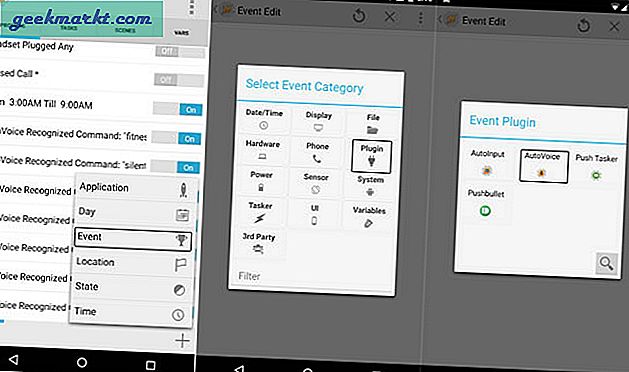
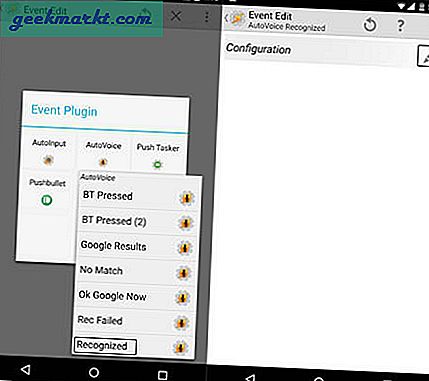
# 3 สิ่งนี้จะเปิดแอป AutoVoice ตอนนี้แตะที่ตัวกรองการพูดแล้วพูดคำหลักซึ่งจะทำหน้าที่เป็นตัวกระตุ้นสำหรับงานของคุณ สำหรับอินสแตนซ์นี้จะเป็น "สถานะแบตเตอรี่"
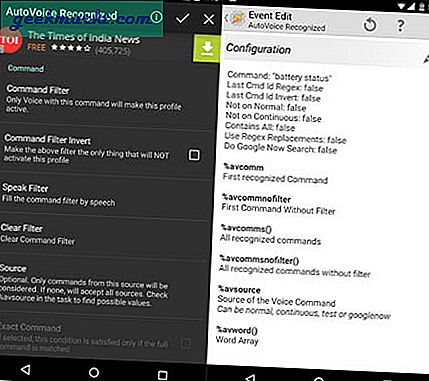
เมื่อเสร็จแล้วให้แตะที่เครื่องหมายถูกที่ด้านบนจากนั้นกลับไปบันทึกการเปลี่ยนแปลง
# 4 ต่อไปเราต้องสร้างงานสำหรับโปรไฟล์นี้ สร้างงานใหม่และเรียกมันว่าพูดเปอร์เซ็นต์แบตเตอรี่ตอนนี้ภายใต้งาน> เพิ่ม> พูด> พิมพ์ "ระดับแบตเตอรี่คือ" จากนั้นแตะที่ไอคอนรูปดินสอขนาดเล็กแล้วเลือกตัวแปร "ระดับแบตเตอรี่"
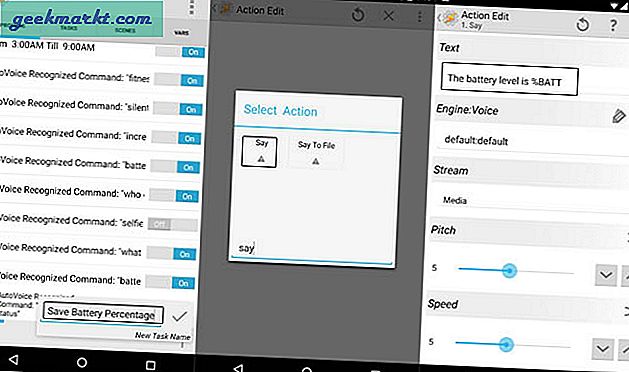
# 5 กลับไปบันทึกการเปลี่ยนแปลงเท่านี้ก็เสร็จเรียบร้อย ตอนนี้เมื่อคุณพูดว่า "สถานะแบตเตอรี่" ใน Google ตอนนี้ระบบจะตอบกลับพร้อมเปอร์เซ็นต์แบตเตอรี่
เห็นได้ชัดว่านี่เป็นเพียงการสาธิตง่ายๆของสิ่งที่คุณสามารถทำได้กับ Google ในขณะนี้และปลั๊กอิน AutoVoice ฉันเคยเห็นผู้คนใช้มันเพื่อทำให้สมาร์ททีวีอัตโนมัติไฟ Philips Hue ประตูโรงรถระบบรักษาความปลอดภัยภายในบ้านและสิ่งที่ไม่เป็นเช่นนั้น
ด้วย Tasker คุณสามารถทำอะไรก็ได้โดยอัตโนมัติ ข้อ จำกัด เพียงอย่างเดียวคือจินตนาการของคุณ
วิดีโอ: สร้างคำสั่ง Google Now ที่กำหนดเองด้วย Tasker (เริ่ม 4:41)